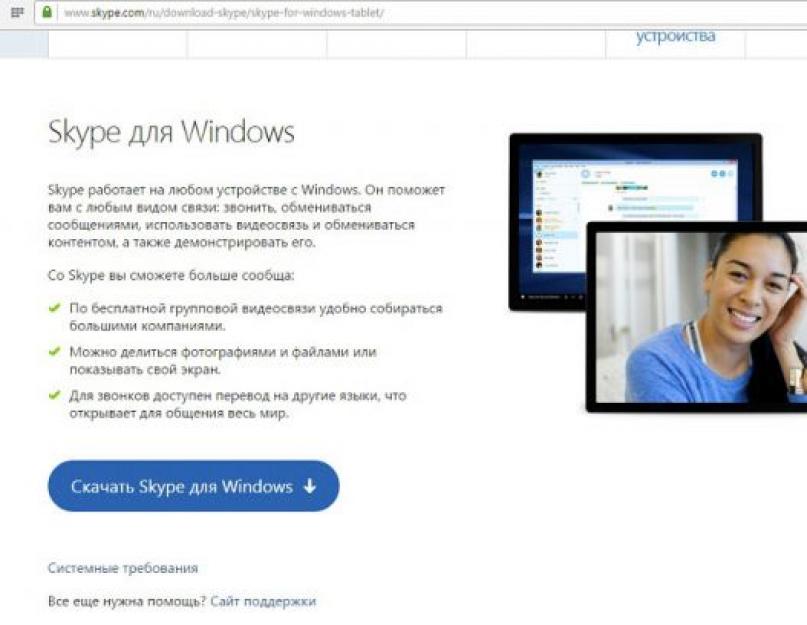Как и где можно скачать Скайп на планшет? Ответ на этот вопрос зависит от того, какой фирмы-производителя у вас планшетный компьютер.
Откуда скачивать?
Чтобы скачать Skype бесплатно, необходимо:
1.Зайти на официальный сайт компании и войти в соответствующий раздел, предназначенный для скачивания программы-мессенджера на разные планшетники: //www.skype.com/ru/download-skype/skype-for-tablet/, либо на другой проверенный и безопасный ресурс. .
2.Теперь, чтобы скачать Skype на русском языке для:
IPad – перейдите с указанного интернет-адреса в раздел «Подробная информация о Skype для iPad».
Планшетников, которые используют операционную систему Андроид, – выберите «...для Android».

Планшетных компьютеров, которые используют операционную систему Windows, – переходите сюда: «... для iPad».
Планшетных устройств с ОС Kindle Fire HD – «... для Kindle Fire HD».
3.Внизу следующей страницы будет большая синяя кнопка загрузки. Она называется «Загрузить Скайп для...». Нажмите ее, чтобы началась загрузка.
Как установить и настроить?
После скачивания установочного файла из интернета у пользователя возникает следующий вопрос: «Как установить Скайп на планшет?». Выполните следующие простые действия:
- Перенесите Скайп для планшета, скачанный вами по одной из ссылок, с помощью флешки на ваш планшет, если вы скачивали его на другой носитель.
- Откройте файл, и программа начнет установку, предварительно уточнив у вас согласие на это действие.
- Подождите, пока программа выполнит все нужные действия, которые необходимы для дальнейшей адекватной работы мессенджера.
- Когда установка закончится, можно начинать использовать мессенджер по его прямому назначению - для общения с помощью видео или текста.
- Чтобы подключить и настроить программу для дальнейшего использования, зайдите в нее, введите логин и пароль (если этих данных у вас еще нет, нужно сначала зарегистрироваться), выберите раздел видео и звука и проверьте работоспособность этих встроенных устройств.
Если текущая версия не работает, скачайте другую и попробуйте запустить программу с ней. После скачки нужно открыть Скайп. Найти нужный файл для скачивания и установки на ваш планшетник мессенджера не сложно. Сделайте все по инструкциям, приведенным выше - и наслаждайтесь общением!
Планшеты в наши дни - довольно популярный гаджет. Многие приобретают этот девайс, чтобы иметь доступ к сети Интернет. Также он может использоваться для игр или в качестве средства общения. Многие модели планшетных компьютеров продаются с определенным набором приложений. Часто среди предустановленных программ присутствует Скайп. Если же на вашем гаджете нет этого приложения, то вы можете без особых трудностей установить его.
Когда на девайсе появится это приложение, то необходимо некоторое время потратить на его настройку. Сначала проходим авторизацию в программе: в специальную форму вводим свои логин и пароль. Если же ранее вы никогда не сталкивались с этой программой, то в этом случае следует пройти процедуру регистрации. Для этого достаточно нажать на кнопку “Регистрация”, после чего будет запущена соответствующая процедура.
Как настроить скайп на планшете андроид?
Общие настройки
Первое, что следует сделать, оказавшись в настройках – установить галочку у пункта “Автоматическая авторизация”. Это избавит вас от необходимости каждый раз при входе в приложение вводить логин и пароль. Кроме этого совсем нелишним будет выполнение настройки раздела “Синхронизировать контакты”. Галочку следует поставить и напротив пункта Уведомления, тогда пришедшее сообщение или звонок вы не пропустите.
Как настроить скайп на Андроиде? Настройки уведомлений
Выбираем события, которые важны для вас, а затем и напротив нужных вам устанавливаем галочки. Тогда при поступлении сообщения и звонка вы будете получать на свой телефон звуковое оповещение.
Как настроить скайп в планшете? Мгновенные сообщения
Вы можете выполнить настройку, от кого могут приходить сообщения на ваш номер. Если вы не хотите получать сообщения от пользователей, с которыми незнакомы, то можете установить “Только от тех, кто в списке контактов”.
Звонки
Здесь все точно так же, как и в случае со звонками. Вы можете выполнить настройку, кто может вам звонить, а для кого не будет такой возможности.
Как настроить видео в скайпе на планшете?
Выполняя настройку Skype, в обязательном порядке необходимо поставить галочку напротив пункта “Активировать видеосвязь”. Тогда общаясь со своими друзьями, вы не только будете слышать, но еще и будете иметь возможность видеть их. Если у вас Интернет с небольшой скоростью, тогда галочку лучше не проставлять. Иначе у вас вообще не будет возможности общаться с собеседниками – качество связи будет неважным. Конечно, возможности видеть вас у абонента не будет. Однако вы можете подключить внешнюю веб-камеру. Следует знать, что планшетные компьютеры могут поддерживать далеко не все веб-камеры.
В ходе настройки программы вы можете настроить, кто может видеть вас. Чтобы настроить это, необходимо обратиться к пункту “Показывать мое видео”. Если у вас интернет-соединение не имеет большой скорости, то в этом случае вам стоит настроить пункт “Качество видео”. Чтобы расход трафика был сведен к минимуму вы можете выполнить настройку, установив низкое качество. Если же скорость Интернета у вас достаточно высокая, то в этом случае можно выбрать высокое качество.
Выполнив выход из основных настроек, можно попасть в окно приложения. Там следует перейти в раздел “Личные”.
Две вкладки может увидеть перед собой пользователь, оказавшись там. Первая называется Счет. Вторая – Личные данные. Обратившись к Счету, пользователь может узнать свой номер. Его можно дать близким людям. В этом случае они получат удобный способ связи с вами. Причем позвонить вам они могут не только с мобильного, но и воспользовавшись городским. Следует сказать, что такой номер предоставляется на платной основе. Однако если у вас нет в нем необходимости, то вы можете не тратить средства на его приобретения. Используя программу, вы можете делать звонки другим абонентам скайпа, при этом не платя никаких денежных средств. Если у вас возникнет необходимость позвонить на стационарный или на мобильный телефон, то для этого потребуются деньги, которые нужно будет зачислить на свой счет. Для пополнения баланса следует зайти в раздел “Деньги на счете в Skype”.
Личная информация о пользователе содержится во вкладке Личные данные. Зайдя туда, в любой момент пользователь может изменить фото. Если возникла необходимость сменить фото, то сделать это можно там же. При необходимости можно внести изменения в поля город проживания. В этом же разделе можно указать свои контакты.Давайте узнаем, как настроить скайп на планшете . Программа Skype получила огромную популярность, ведь по скайпу можно общаться как по обычному телефону, а также осуществлять видеосвязь с друзьями, близкими, коллегами и просто знакомыми. Для планшетов, работающих под управлением разных операционных систем, разработаны специальные версии.
Скачать их можно соответственно:
- в Play Market от Google для планшетов на Андроид;
- в AppStore для планшетов от Apple или же через программу iTunes.
Установив программу, нужно войти в нее. Для этого нужно использовать либо уже созданную ранее учетную запись, если вы раньше пользовались этой программой, либо создать новую. После покупки скайпа компанией Microsoft вход в программу возможен также через учетную запись Майкрософт.
Очень важно, чтобы имеющаяся версия операционной системы поддерживала одну из версий программы. Последняя версия программы может оказаться несовместимой со старой версией Андроида или iOS. Поэтому желательно перед установкой проверить совместимость. Это можно сделать, задав вопрос в техподдержку на сайте Skype.com .
Первоначальные настройки
Чтобы программа работала наилучшим образом именно для вашего планшета, нужно настроить ее соответственно вашим требованиям. Для планшетов на Андроид меню открывается нажатием кнопки в правом верхнем углу (вертикальное троеточие). Здесь можно поменять следующие настройки :
- автоматический вход в программу (для этого нужно выбрать сохранение пароля);
- синхронизация контактов с имеющейся телефонной книгой устройства;
- управление получаемыми уведомлениями;
- настройки приема звонков и сообщений от пользователей;
- технические настройки звонка и видео.
На Айпадах и других устройствах, работающих под управлением iOS, часть настроек можно изменять в самой программе Скайп – для этого нужно зайти в пункт «Мой профиль ». Но некоторые настройки нужно устанавливать через главное меню самого планшета – для этого надо выбрать программу Скайп и в открывшемся окне сделать нужные изменения. Здесь также можно установить автоматический вход в Скайп и управлять уведомлениями. Кроме того, возможно задать параметр автоматического выхода из Скайпа, если он в течение определенного времени работает только в фоновом режиме.
Как настроить камеру в Скайпе на планшете
Чтобы совершать видеозвонки посредством скайпа, необходимо наличие встроенной камеры. На самых старых планшетах таковой может не иметься, поэтому может потребоваться подключение веб-камеры, если планшет позволяет это.
Старые версии операционных систем могут не поддерживать функцию видеозвонка, также может возникнуть проблема при звонке собеседнику, у которого установлена неподходящая версия ОС.
Действия по настройке камеры:
- Дать разрешение на видеозвонки. В Андроиде для этого зайдите в меню настроек в программе и поставить галочку на пункте «Видеозвонок ».
- В Айпадах при первой попытке выйти на связь по видео будет запрошено разрешение. Нужно согласиться. Если по каким-то причинам был дан запрет, включить функцию приема видеозвонков можно в общем меню планшета. Зайдя в меню настроек и выбрав программу Скайп, надо в подменю Конфиденциальность включить камеру.
- Настроить качество видео, выбрав между высоким и низким. Данная функция доступна в подменю Технические настройки. При слабом Интернете нужно устанавливать низкое качество, иначе связь будет постоянно барахлить и прерываться.
- При наличии только задней камеры собеседник не увидит вас, поэтому разговор будет неполноценным. При наличии же двух камер можно использовать обе – для этого в дополнительных настройках надо поставить галочку в пункте «Включить обе камеры». В процессе разговора можно будет переключаться между ними.
Как настроить звук в Скайпе на планшете
- Для возможности принимать голосовые сообщения необходимо дать управляющей ОС разрешение на это.
- Наличие встроенного микрофона можно проверить в параметрах самого устройства.
- Чтобы проверить, правильно ли работает микрофон и динамики или наушники, можно совершить тестовый звонок в автоматическую проверку (пользователь echo123 ).
Неполадки со звуком могут быть вызваны наличием пыли в микрофоне – в такой ситуации достаточно прочистить его. На некоторых планшетах встроенные динамики работают недостаточно громко – в этом случае можно попробовать подключиться через Bluetooth-гарнитуру.
Вывод
Скайп — достаточно неприхотливая программа, но ее интерфейс для планшетов несколько отличается от привычного, поэтому необходимо потратить какое-то время для настроек, чтобы пользоваться программой было удобно.
Видео по теме настройки Скайпа на планшет.
Skype - самая популярная программа для общения посредством интернета, у которой сейчас нет явных конкурентов. Правда, подобных программ довольно много . С помощью этой программы пользователи могут общаться между собой полностью бесплатно, при этом как в аудио, так и в видеорежиме. Для того, чтобы звонить абонентам сотовых операторов или на стационарные телефоны, будет необходимо пополнить баланс учётной записи. Но перед этим, нужно установить программу и знать, как настроить скайп на планшете.
Как установить скайп на планшет?
Так как программа бесплатна, её можно скачать в маркете приложений . Также можно загрузить её с файлообменников или торрент-треккеров. Ещё один вариант - зайти в браузере на страницу программы Skype и загрузить её оттуда. Многие производители предустанавливают программу перед продажей. В таком случае ничего качать будет не нужно.
Далее необходимо знать, как зарегистрироваться в скайпе в планшете, если вы ещё не имеете учётной записи. Наиболее удобно этот процесс отработан на устройствах под управлением Windows, где учётная запись для авторизации профиля (адрес электронной почты) является и учётной записью для скайпа. Конечно, если вы имеете аккаунт Skype уже давно, то необходимо нажать кнопку "Я уже имею аккаунт Skype".
Как пользоваться скайпом на планшете?
В девайсах под управлением Андроид или Apple будет нужно пройти несколько шагов по регистрации.

- Придумать себе логин в Skype. Нужно помнить, что он должен содержать только латинские буквы или цифры. Логин, в отличие от "Имени", должен быть уникальным.
- Вписать адрес уже существующей электронной почты. Это нужно для того, чтобы активировать учётную запись и, в случае необходимости, восстановить пароль.
- Заполнить общую информацию, где есть обязательные пункты (страна проживания, например) и необязательные (номер телефона, другое).
- Ввести капчу (нарисованные буквы и цифры на картинке).
- После правильно совершенных действий, нужно активировать аккаунт через электронную почту. Всё, Skype готов к использованию.


Поиск собеседников
Итак, как пользоваться скайпом на планшете? Для того, чтобы эффективно использовать Skype, для начала нужно найти друзей. Для этого в главном меню программы нужно найти пункт "Добавить контакт" (у Windows 8 - в нижнем меню), если вы знаете логин друга, или "Поиск контактов", чтобы найти друзей по разным параметрам. Большинство версий приложения имеют функцию поиска друзей в социальных сетях.
Настройка оборудования
С этим вопросом в планшете всё намного проще, чем в домашнем компьютере. Сама программа обнаруживает устройства для их использования. Максимум, что может не получаться - использование не фронтальной, а основной камеры. Изменить на нужную можно в настройках программы.
Коммуникации
В программе Skype есть четыре вида коммуникаций:
- Совершение видеозвонков.
- Совершение аудиозвонков.
- Отправка текстовых сообщений.
- Отправка файлов
Сегодня многие люди применяют альтернативные средства связи для удобства и экономии денег. Поэтому Skype стала обязательной программой для установки на любом устройстве. Читайте далее и вы узнаете, Skype на планшете самостоятельно.
Современные производители стараются выпускать планшеты, в которых уже изначально присутствует эта программа. Однако, владельцам устройств старых моделей приходится заниматься загрузкой самостоятельно. На самом деле, настройка Skype на планшете не является проблемой. Поскольку сделать это легко и .
Сначала потребуется проверить, подключён ли ваш . Затем действуйте следующим образом:
- В ОС Android откройте окно «Приложения», затем - «Настройки» и наконец - «Беспроводные сети».
- Здесь найдите строку «Wi-Fi» и удостоверьтесь, что напротив названия активировано положение «Вкл.».
- Возвратитесь к «Приложениям» и нажмите на ярлык «Wi-Fi». Кнопка «Пуск» запустит процесс поиска существующих интернет-соединений.
- Появится . Найдите вашу сеть Wi-Fi и подключитесь к ней. Если потребуется — введите пароль. Если всё сделано правильно, то в верхней панели на экране значок «Wi-Fi» будет светиться синим.
- После этого вам нужно найти приложение в интернете и скачать его на планшет.
В целях безопасности загружать его лучше с официального сайта. Для ОС Android удобно пользоваться магазином . Если вы заходите сюда впервые, то вам придётся зарегистрироваться. А затем в поисковой строке ввести слово «Skype».

Как правило, в перечне найденных программ первой стоит ссылка на официальный сайт. Выберете её, чтобы началось скачивание.
После того как приложение установилось система предложит его загрузить. Разрешите ей это сделать, нажав позицию «Установить». При этом Skype попросит согласиться на предоставление ему определённых прав. Согласитесь, далее установка будет произведена автоматически. Теперь можно приступить к осуществлению настройки Skype Android самостоятельно.
Настройка Skype на планшете
После того как Skype загрузится, на экране появится его логотип. Нажав на него вы войдёте в это приложение. В первом окне вы увидите две строки для введения логина и пароля. Если вы уже регистрировались ранее, то просто введите ваши данные в соответствующих полях.
Как пройти регистрацию
В противном случае придётся пройти процедуру оформления на сайте. Для этого существует ссылка «Создать учётную запись». Введите все необходимые данные и согласитесь с условиями , которые предварительно стоит прочитать.
Внимательно отнеситесь к выбору логина и пароля, чтобы потом не пришлось их восстанавливать или регистрироваться заново. По окончании регистрации вы войдёте в Skype уже под своим логином и паролем.
Как настроить Skype
Пришло время разобраться, как же настроить Skype на Android. Для этого есть специальная кнопка «Настройки». В правой верхней части экрана вы найдёте значок с вертикальным троеточием, под которым скрыта панель с иконками. Здесь найдите надпись «Настройки» и нажмите на неё.

Теперь нужно сделать так, чтобы не понадобилось каждый раз вводить логин и пароль при входе в программу. Для этого ставьте галочку напротив надписи «Автоматическая авторизация».
На вашем планшете предусматривается телефонная книга. Если у вас там уже есть контакты, то их со Skype. Для этого существует кнопка «Синхронизировать контакты».
Позиция «Уведомление» позволяет или запрещает программным сообщениям возникать на экране. Они могут сопровождаться звуком или вибрацией.
С помощью опций «Мгновенные сообщения» и «Звонки» вы сможете настроить список тех, от кого вы хотели бы получать звонки и сообщения.
Как настроить видеосвязь
Видеосвязь стала одной из наиболее востребованных опций Skype. Чтобы видеть собеседника во время переговоров c ним — отметьте строку «Активировать видеосвязь». Позже Skype предложит вам настроить .

Если во время связи появляются неполадки с соединением, то приложение может самостоятельно отключать видео, чтобы не прерывать разговор совсем. Тогда на всплывающей панели внизу экрана будет высвечиваться зачёркнутый значок камеры. Нажав на него вы можете попытаться восстановить видеосвязь. Как правило, при медленном или некачественном